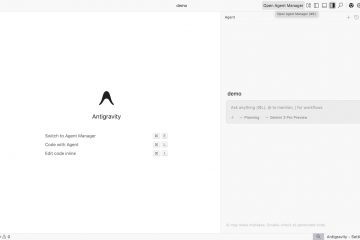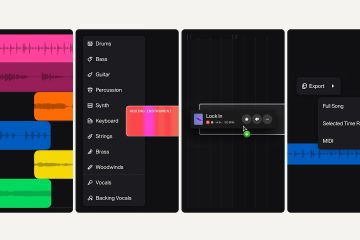本文介紹瞭如何在 Windows 11 中啟用或禁用時間點還原
使用 Windows 11 版本 26220.7271(Dev 和 Beta 25H2),微軟推出了一項名為時間點還原的新功能,使用戶能夠使用還原點將 Windows PC 還原到幾分鐘前的確切狀態。
還原點使用卷影複製服務 (VSS) 保存在計算機本地,旨在通過還原過去的完整系統狀態來快速恢復最近的問題72 小時。
按照管理員可配置的頻率(默認值:24 小時)自動捕獲還原點。所有還原點都存儲在系統本地並在後台捕獲。
創建窗口:啟用時間點還原或設置更改時,調度程序會根據啟動時間和最近的還原點計劃下一個還原點。如果沒有最近的還原點,則會在啟用後立即安排一個。 保留:每個還原點最多保留 72 小時;之後,它會自動刪除。 刪除:在以下條件下,將從最舊的還原點開始刪除還原點:超出為還原點配置的最大 VSS 存儲空間。 設備報告可用空間不足的情況,導致 VSS 限製或逐出還原點。 如果 VSS 遇到阻止其保留即將被覆蓋的數據的情況,則所有還原點都將被刪除。例如,磁盤已滿、分配內存失敗、無法及時擴展diff區域、寫入錯誤等。
在 Windows 中啟用或禁用時間點還原
如上所述,最新的 Windows 11 版本推出了新的時間點還原功能,使用戶能夠使用還原點將 Windows PC 還原到之前幾分鐘內的確切狀態。
具體操作方法如下。
首先,打開 Windows 設置應用。
您可以通過單擊開始菜單並選擇設置。或者按鍵盤快捷鍵(Windows 鍵 + I)啟動“設置”應用。
當設置應用打開時,點擊左側的系統按鈕。然後,選擇右側的恢復圖塊將其展開。
在系統 > 恢復設置頁面上,切換“時間點恢復“圖塊上的按鈕以啟用或禁用它。
完成後關閉“設置”應用。
使用註冊表編輯器啟用/禁用時間點還原
啟用或禁用新的時間點還原功能的另一種方法是使用Windows 註冊表編輯器。
請記住在進行任何更改之前備份註冊表,或者創建系統還原點作為預防措施。
首先,打開 Windows 註冊表並導航到下面的文件夾鍵路徑。
Computer\HKEY_LOCAL_MACHINE\SOFTWARE\Microsoft\Windows\CurrentVersion\Setup\Recovery\PITR\Settings
右鍵單擊 設置 > 新建 > DWORD(32 位)值,並將新 DWORD 命名為 Active_UX。
雙擊並打開Active_UX 名稱並將值設置為 1,為所有用戶啟用時間點恢復功能。
輸入 0,為所有用戶禁用該功能。
您可能需要重新啟動計算機才能應用更改。
這樣就可以了!
參考:
結論:
總之,在 Windows 11 中啟用或禁用時間點還原功能是一個簡單的過程,可為系統恢復帶來顯著的好處。以下是關鍵要點:
快速恢復:用戶可以在短時間內使用還原點將系統恢復到之前的狀態。 自動管理:還原點每 24 小時自動創建一次並在後台進行管理。 用戶友好的配置:可以通過 Windows 設置應用程序或註冊表編輯器輕鬆調整設置。 保留期:每個還原點最多保留 72 小時,以確保恢復選項有效。 空間管理:系統通過在必要時刪除較舊的還原點來智能管理空間,以維護系統性能。 備份注意事項:在註冊表編輯器中進行任何更改之前,請務必備份註冊表或創建系統還原點。
有效利用時間點還原可以保護您的數據並簡化 Windows 11 中的恢復過程。